Oprava: Disk Google zostáva v režime offline v systéme Android

Ak je Disk Google stále offline, nezabudnite vymazať vyrovnávaciu pamäť a údaje z aplikácie, preinštalujte aplikáciu alebo skúste prístup cez web.
Sú dni, keď všetci nadšenci Androidu netrpezlivo očakávajú veľké aktualizácie systému a tešia sa na novú sadu funkcií alebo lepší výkon. A ako pravý opak, sú dni, keď sa aktualizáciám vyhýbame ako mor kvôli známym chybám a nervy drásajúcim problémom. Žiadny platiaci zákazník nechce byť beta testerom nechcene. Našťastie môžete v systéme Android vypnúť automatické aktualizácie systému a počkať, kým búrka neprejde. Postup nájdete nižšie.
Obsah:
Ako zastavím automatickú aktualizáciu môjho systému Android?
1. Pozastavte stiahnuté aktualizácie
Ak vaše zariadenie už sťahuje aktualizácie, môžete sťahovanie pozastaviť. Nespustí sa, kým ho manuálne neobnovíte. Dostanete to nepríjemné trvalé upozornenie, ale je to jediná možnosť, ak už sťahovanie začalo. Oznámenie môžete dokonca skryť úpravou nastavení upozornení.
Samozrejme tu máme na mysli štandardné OTA (over-the-air) aktualizácie poskytované priamo OEM. Ak používate Odin/ADB/Custom recovery na vynútenie aktualizácií firmvéru alebo zasahovanie do bootloadera alebo niečoho podobného, potom pravdepodobne viete, čo robíte, a tieto pokyny nie sú určené pre vás.
Prejdite do časti Nastavenia > Aktualizácia softvéru (alebo Systém > Aktualizácia softvéru) > Stiahnuť a pozastavte sťahovanie.
2. Vypnite možnosť automatického sťahovania
Ak chcete vypnúť aktualizácie systému v systéme Android, môžete vypnúť možnosť automatického sťahovania. Aktualizácie sa zvyčajne sťahujú automaticky cez Wi-Fi, ale túto možnosť môžete vypnúť v nastaveniach aktualizácie softvéru.
Po vypnutí tohto nastavenia sa nemusíte obávať sťahovania aktualizácií OTA na pozadí. Nezanedbávajte však aktualizácie úplne. Bezpečnostné záplaty a aktualizácie funkcií sú dôležité, preto ich nainštalujte manuálne, keď ostatní potvrdia, že najnovšie vydanie neobsahuje chyby.
Je to užitočné, ak viete o určitej aktualizácii, ktorá je sužovaná veľkými chybami, a chcete ju preskočiť, kým výrobca OEM neposkytne menej znepokojivú aktualizáciu. Alebo ak nechcete premrhať obmedzený dátový limit.
Tu je postup, ako zakázať možnosť automatického sťahovania aktualizácií systému v systéme Android:
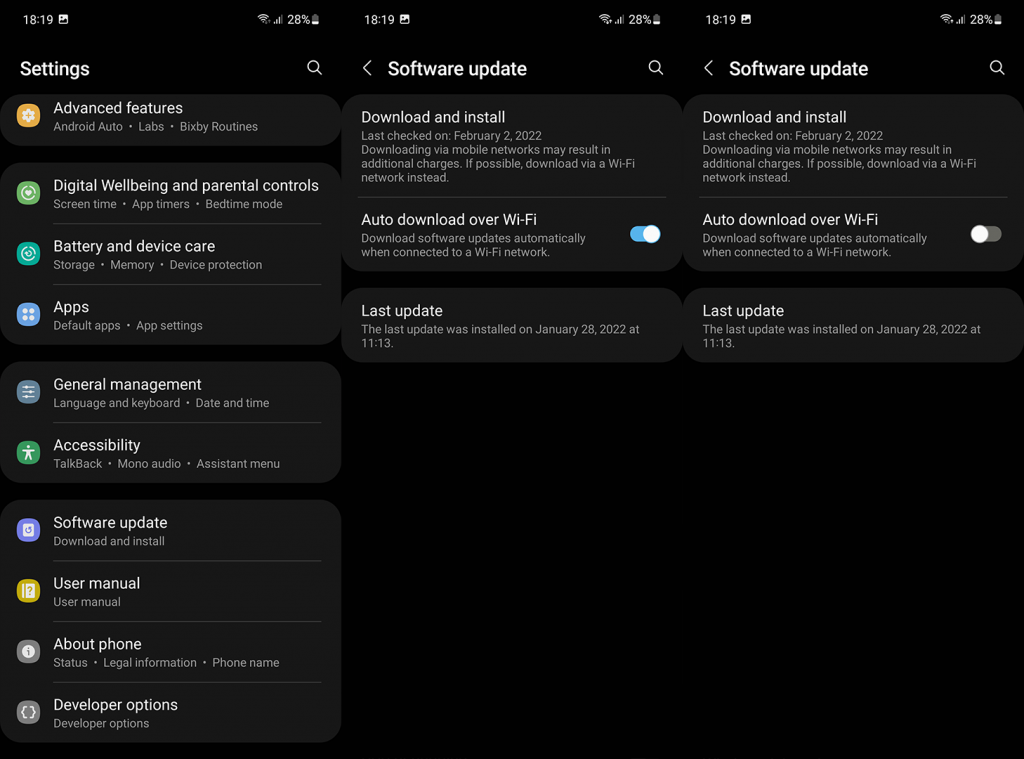
Na druhej strane, ak chcete úplne zakázať aktualizácie systému, musíte najskôr povoliť nastavenia vývojára.
3. Zakážte automatické aktualizácie v možnostiach vývojára
Možnosti vývojára ponúkajú množstvo skrytých nastavení. Niektoré z nich sú užitočné pre bežných používateľov, hoci väčšina z nich je určená pre vývojárov aplikácií pre Android. V tomto prípade sa snažíme vypnúť automatické aktualizácie systému na vašom Androide. Čo chcete urobiť, je vypnúť túto možnosť. Tým zabránite OEM vo vynútení aktualizácií na vašom zariadení po reštarte.
Tu je postup, ako povoliť možnosti vývojára a zakázať automatické aktualizácie systému:
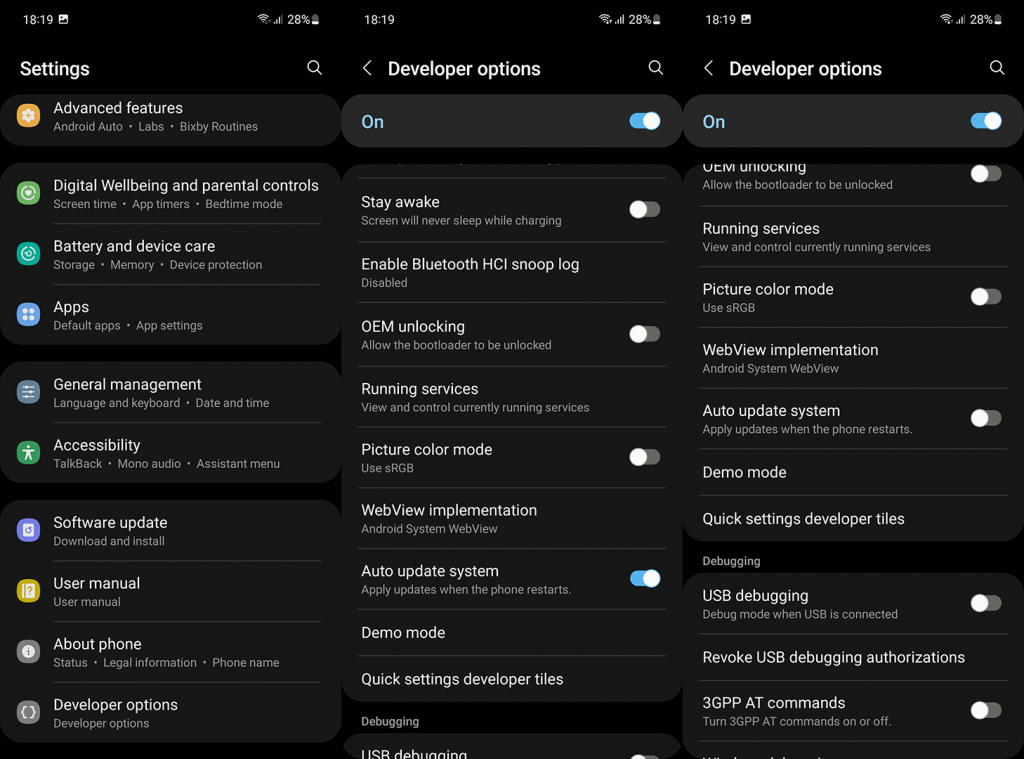
A to je všetko. Nebudete dostávať žiadne výzvy na aktualizácie. Opäť platí, že vyhýbanie sa aktualizáciám z dlhodobého hľadiska zanedbáva hodnotu softvérovej podpory. Aj keď váš Android v aktuálnom stave funguje perfektne, bezpečnostné aktualizácie sú dôležité.
To je všetko. Nezabudnite nám povedať, či boli tieto pokyny užitočné v sekcii komentárov nižšie. Vždy sa tešíme na vašu odpoveď. Ďakujem za čítanie.
Ak je Disk Google stále offline, nezabudnite vymazať vyrovnávaciu pamäť a údaje z aplikácie, preinštalujte aplikáciu alebo skúste prístup cez web.
Máte problém s miznutím správ na vašom iPhone? Pozrite si tento článok a zistite, čo sa deje. Riešenia a tipy na obnovenie správ.
V prípade, že Čas pred obrazovkou na vašom iPhone nefunguje, reštartujte zariadenie, vypnite a znova zapnite Čas pred obrazovkou, alebo obnovte všetky nastavenia.
Zjistěte, jak efektivně zkontrolovat využití paměti RAM v systému Android 12 pomocí vestavěných nástrojů, možností vývojáře nebo aplikací třetích stran.
Ak chcete vypnúť upozornenia Asistenta Google, môžete to jednoducho urobiť v nastaveniach Asistenta alebo systému. Tu sa dozviete ako.
Ak nemôžete na svojom iPhone nastaviť živú tapetu, skontrolujte režim nízkej spotreby, Redukciu pohybu, a funkciu 3D Touch.
Ak chcete vypnúť zvuky Facebooku v systéme Android alebo iOS, prejdite do časti Nastavenia > Médiá a kontakty alebo Nastavenia > Zvuky.
Riešenia pre odstránené fotografie vo Fotkách Google, ktoré sa neustále vracajú na zariadeniach Android a iOS.
Odstránenie zvuku z videa v systéme Android je možné pomocou rôznych aplikácií vrátane Galérie, Fotiek Google a mnohých iných aplikácií na úpravu videa.
Chcete-li na iPhonu vypnout anonymní režim v prohlížečích Safari a Chrome, postupujte podle našich jednoduchých kroků a zajistěte si bezpečné procházení.








